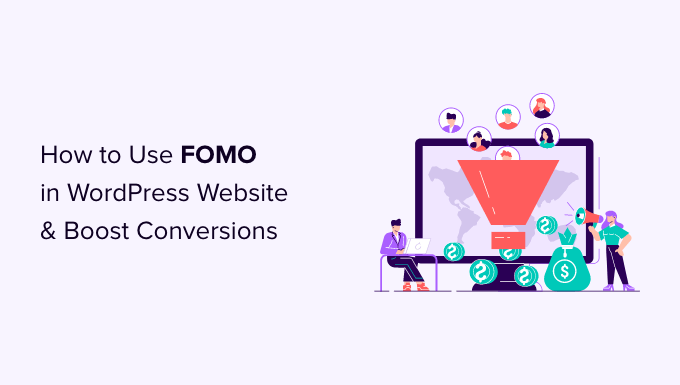آیا به دنبال استفاده از FOMO و اعلان های اثبات اجتماعی در سایت وردپرس خود هستید؟
FOMO که مختصر ترس از دست دادن است، اساساً یک تکنیک بازاریابی است که برای ایجاد پیش بینی و هیجان برای یک محصول استفاده می شود. از یک اصل روانشناسی برای کمک به مشتریان در تصمیم گیری سریعتر برای خرید استفاده می کند.
در این مقاله به شما نشان خواهیم داد که چگونه از FOMO در وب سایت وردپرسی خود برای افزایش تبدیل و فروش به درستی استفاده کنید.
FOMO چیست و چگونه به تبدیل ها کمک می کند؟
FOMO یا «ترس از دست دادن» یک اصطلاح روانشناختی است که اضطراب از دست دادن چیزی هیجانانگیز و مد روز را توصیف میکند.
به عنوان صاحب وب سایت وردپرسی، می توانید از این رفتار انسانی در استراتژی بازاریابی خود بهره ببرید و تبدیل های خود را بهبود ببخشید.
مفهوم FOMO جدید نیست. این در واقع توسط بازاریابان حتی قبل از ورود اینترنت استفاده می شد. با این حال، با بازاریابی آنلاین، پیاده سازی FOMO بسیار آسان تر و بسیار موثرتر شده است.
به عنوان مثال، اگر یک فروشگاه آنلاین دارید، می توانید با افزودن اثبات اجتماعی به صفحات فرود خود، پیش بینی فروش آتی و پیشنهادات با زمان محدود را ایجاد کنید.
شما همچنین می توانید از آن برای ایجاد لیست ایمیل خود، اجرای کمپین های بازاریابی وابسته، افزایش دانلود برنامه و موارد دیگر استفاده کنید.
با این اوصاف، بیایید نگاهی به نحوه اضافه کردن FOMO به سایت وردپرس خود بیاندازیم. ما دو تکنیک را به شما نشان خواهیم داد که با موفقیت در وب سایت های خودمان با نتایج باورنکردنی استفاده کرده ایم.
روش 1: اضافه کردن FOMO با اثبات اجتماعی با استفاده از TrustPulse
مردم با تصمیم خرید خود احساس راحتی بیشتری می کنند که بدانند دیگران نیز همان محصول یا خدمات را خریده اند و تجربه خوبی از آن داشته اند.
به همین دلیل است که صاحبان مشاغل هوشمند از اثبات اجتماعی در بازاریابی خود استفاده می کنند.
بهترین راه برای افزودن اثبات اجتماعی به وب سایت خود استفاده از TrustPulse است. این یکی از بهترین افزونه های اثبات اجتماعی برای وردپرس در بازار است.
TrustPulse به شما اجازه می دهد تا اعلان های فعالیت کاربر را در زمان واقعی در وب سایت خود نمایش دهید، مانند محصولات خریداری شده، فرم های ارسال شده و غیره.

برای شروع، باید افزونه TrustPulse را در وب سایت خود نصب و فعال کنید. برای جزئیات بیشتر، راهنمای گام به گام ما در مورد نحوه نصب افزونه وردپرس را ببینید.
این افزونه به شما کمک می کند تا سایت وردپرس خود را به برنامه TrustPulse متصل کنید.
پس از فعال سازی، روی آن کلیک کنید TrustPulse منو از نوار کناری مدیریت وردپرس و برای ادامه روی دکمه «شروع رایگان» کلیک کنید.

این شما را به وب سایت TrustPulse می برد، جایی که می توانید برای یک حساب کاربری رایگان ثبت نام کنید. طرح رایگان برای حداکثر 500 جلسه در ماه مناسب است.
پس از ثبت نام، آماده ایجاد اولین کمپین خود هستید. برای شروع اولین کمپین FOMO به سادگی روی دکمه “ایجاد کمپین” کلیک کنید.

در مرحله بعد، باید عنوانی برای کمپین خود ارائه دهید و وب سایت خود را انتخاب کنید.
اگر به پایین پیمایش کنید، می توانید نوع کمپین را انتخاب کنید.

TrustPulse 4 نوع کمپین مختلف را برای انتخاب ارائه می دهد.
این موارد شامل نمایش فعالیتهای اخیر، تعداد افرادی که اقدام میکنند، تجزیه و تحلیل بازدیدکنندگان یا یک اعلان ثابت با اطلاعات مفید است.

پس از انتخاب نوع کمپین، فراموش نکنید که روی دکمه «مرحله بعدی» کلیک کنید.
اکنون می توانید به برگه «ظاهر و طراحی» بروید و گزینه های زبان و ظاهر را برای کمپین خود انتخاب کنید. می توانید موقعیت، تصویر نشان، سبک و موارد دیگر را تغییر دهید.

پس از اتمام، برای ادامه روی مرحله بعدی کلیک کنید.
در مرحله بعد، باید نحوه ثبت فعالیت را انتخاب کنید.
توصیه می کنیم از «AutoMagic» استفاده کنید، که به شما امکان می دهد فعالیتی را انتخاب کنید که با شرایط مختلف مطابقت دارد. برای مثال، میتوانید صفحه پرداخت خود را برای ثبت خودکار فعالیتهای تجارت الکترونیک انتخاب کنید.

همچنین میتوانید از Zapier برای ثبت فعالیتهای بیش از 1000 ادغام استفاده کنید.
پس از اتمام، برای ادامه روی دکمه مرحله بعدی کلیک کنید.
در مرحله بعد، باید قوانین نمایش را تنظیم کنید. شما می توانید نشان را در تمام صفحات یا صفحات خاص سایت خود نمایش دهید. همچنین میتوانید تأخیر بین اعلانها را انتخاب کنید، آنها را به صورت حلقه اجرا کنید و اعلانهای تلفن همراه را فعال کنید.

پس از آن، روی تب ‘انتشار’ در بالا کلیک کنید.
در مرحله بعد، به سادگی روی دکمه “راه اندازی کمپین های TrustPulse خود” کلیک کنید.

فراموش نکنید که روی دکمه “ذخیره” کلیک کنید تا تغییرات خود را ذخیره کنید و سپس از سازنده کمپین خارج شوید.
اکنون می توانید از وب سایت خود دیدن کنید تا کمپین FOMO خود را در عمل ببینید.

روش 2: اضافه کردن تایمرهای شمارش معکوس FOMO با OptinMonster
همه ما دیدهایم که بازاریابان از «فوریت» برای جلب توجه مشتریان استفاده میکنند. خواه این فروشگاه مواد غذایی محلی شما باشد یا یک وب سایت با نام تجاری بزرگ، یکی از قدیمی ترین تکنیک های بازاریابی است که به همان اندازه به صورت آنلاین کار می کند.
اساساً، پیشنهادی را با احساس فوری به کاربران نشان میدهید، که باعث ترس از دست دادن یک معامله ارزشمند میشود و به کاربران کمک میکند تا تصمیم خرید خود را بگیرند.
هک های فوری را می توان با پیشنهادات با زمان محدود، کمپین های فروش فصلی، تخفیف های یک بار مصرف و موارد دیگر مورد استفاده قرار داد. برای کسب اطلاعات بیشتر، این مقاله در مورد استفاده از فوریت برای هک نرخ تبدیل با روش های اثبات شده را ببینید.
بهترین راه برای اضافه کردن تایمرهای فوریت در وردپرس یا ووکامرس استفاده از OptinMonster است. این محبوبترین نرمافزار بهینهسازی تبدیل و تولید سرنخ است که به کسبوکارها کمک میکند تا بازدیدکنندگان وبسایت را که بالقوه رها میشوند را به مشترکین و مشتریان تبدیل کنند.
ابتدا باید برای یک حساب OptinMonster ثبت نام کنید. این یک ابزار پولی است و برای استفاده از کمپینهای نوار شناور آنها حداقل به طرح «Basic» نیاز دارید.

پس از ثبت نام برای یک حساب کاربری، باید افزونه OptinMonster را نصب و فعال کنید. برای جزئیات بیشتر، راهنمای گام به گام ما در مورد نحوه نصب افزونه وردپرس را ببینید.
این افزونه یک رابط بین سایت وردپرس شما و اپلیکیشن OptinMonster است.
پس از فعالسازی، روی دکمه «اتصال حساب موجود خود» در صفحه خوشآمدگویی OptinMonster کلیک کنید.

در مرحله بعد، باید پنجره جدیدی را ببینید که در آن از شما خواسته می شود تا وب سایت خود را متصل کنید.
ادامه دهید و روی دکمه “اتصال به وردپرس” کلیک کنید.

پس از اتصال وب سایت خود، باید به آن بروید OptinMonster » کمپین ها از داشبورد وردپرس شما.
از اینجا، برای ادامه، روی دکمه “ایجاد اولین کمپین خود” کلیک کنید.

با این کار سازنده کمپین OptinMonster راه اندازی می شود.
ابتدا باید یک نوع optin و سپس یک تم را انتخاب کنید. ما از کمپین “نوار شناور” با موضوع “شمارش معکوس” استفاده خواهیم کرد.

در مرحله بعد، از شما خواسته می شود که یک نام برای کمپین خود انتخاب کنید.
پس از انجام این کار، به سادگی روی دکمه “شروع ساختمان” کلیک کنید.

در صفحه بعدی، ابزار کشیدن و رها کردن را می بینید، جایی که می توانید به سادگی با اشاره و کلیک کردن، کمپین خود را طراحی کنید.
یک پیش نمایش زنده از کمپین خود را در پانل سمت راست و دسته ای از بلوک ها و گزینه های سفارشی سازی را در پانل سمت چپ مشاهده خواهید کرد.
با کمپین شمارش معکوس نوار شناور، پیشنمایش در نزدیکی پایین صفحه برای شما ظاهر میشود، درست مانند کاربران.

ادامه دهید و روی تایمر شمارش معکوس در پیش نمایش زنده کلیک کنید تا سبک شمارش معکوس و تاریخ پایان را تنظیم کنید. می توانید از دو نوع تایمر شمارش معکوس استفاده کنید: Static و Dynamic.
تایمر استاتیک برای همه کاربران شما یکسان باقی می ماند، در حالی که تایمر پویا بر اساس رفتار کاربر در وب سایت شما تغییر می کند.

برای این آموزش، از تایمر استاتیک استفاده خواهیم کرد. از آنجایی که ما از یک نوار شناور با موضوع شمارش معکوس استفاده می کنیم، می توانیم نوار شناور را به پایین یا بالا منتقل کنیم.
شما فقط می توانید برای ویرایش متن در نوار شناور خود اشاره کنید و کلیک کنید. می توانید یک کد کوپن اضافه کنید، پیوندهایی به پیشنهادات ویژه اضافه کنید، و به هر شکلی که می خواهید به آن استایل بدهید.
در مرحله بعد، می توانید به برگه «قانون نمایش» در بالا بروید. در اینجا گزینه های مختلفی برای نمایش کمپین خود خواهید دید.

به عنوان مثال، میتوانید گزینه «زمان در صفحه» را انتخاب کنید و پس از اینکه کاربر حداقل 5 ثانیه در وبسایت شما سپری کرد، نوار شناور را نشان دهید.
در زیر آن، همچنین می توانید مکان کمپین خود را انتخاب کنید. ما از تنظیمات پیشفرض استفاده میکنیم که در آن نوار شناور تایمر شمارش معکوس در تمام صفحات وبسایت شما ظاهر میشود.

هنگامی که راضی شدید، فراموش نکنید که روی دکمه “ذخیره” در بالا کلیک کنید.
پس از آن، به برگه “انتشار” بروید. حال، وضعیت انتشار را از پیش نویس به انتشار تغییر دهید.

فراموش نکنید که روی دکمه “ذخیره” کلیک کنید و سازنده کمپین را ببندید.
اکنون تنظیمات خروجی وردپرس را برای کمپین اخیراً ایجاد شده خود مشاهده خواهید کرد.

بهطور پیشفرض، کمپین شما غیرفعال میشود و فقط باید روی منوی کشویی Status کلیک کنید تا آن را از حالت انتظار به انتشار تغییر دهید.
پس از انجام این کار، روی دکمه “ذخیره تغییرات” کلیک کنید.
اکنون می توانید از وب سایت خود دیدن کنید تا کمپین FOMO تایمر شمارش معکوس خود را در عمل مشاهده کنید.

ردیابی تبدیل های خود در وردپرس
تکنیکهای FOMO برای تبدیلها واقعاً خوب عمل میکنند، اما چگونه میتوانید عملکرد آنها را پیگیری کنید؟ بدون ردیابی، نمیدانستید که به دلیل این کمپینها چه تعداد فروش یا سرنخ ایجاد شده است.
همه بازاریابان خبره از Google Analytics استفاده می کنند. این نه تنها به شما کمک می کند تا ببینید کاربران شما از کجا آمده اند، بلکه به شما امکان می دهد تعامل کاربران را در وب سایت خود ردیابی کنید.
ساده ترین راه برای استفاده از Google Analytics در وردپرس از طریق MonsterInsights است. این بهترین افزونه Google Analytics برای وردپرس است و ردیابی تبدیل ها را در وب سایت شما بسیار آسان می کند.
به عنوان مثال، یک افزونه تجارت الکترونیک دارد که به شما کمک می کند عملکرد تجارت الکترونیک خود را بدون خروج از داشبورد وردپرس پیگیری کنید. به علاوه، میتوانید تبدیلهای فرم، کلیکهای پیوند و موارد دیگر را با MonsterInsights ردیابی کنید.

برای جزئیات بیشتر، لطفاً راهنمای ما در مورد ساده سازی ردیابی تبدیل وردپرس را ببینید.
امیدواریم این مقاله به شما کمک کند تا یاد بگیرید چگونه FOMO را به وب سایت وردپرس خود اضافه کنید و تبدیل ها را افزایش دهید. همچنین ممکن است بخواهید لیست ما از افزونه های وردپرس ضروری برای وب سایت های تجاری و نحوه راه اندازی وبلاگ وردپرس را ببینید.
اگر این مقاله را دوست داشتید، لطفاً در کانال یوتیوب ما برای آموزش های ویدیویی وردپرس مشترک شوید. شما همچنین می توانید ما را در پیدا کنید توییتر و فیس بوک